rt640x64.sys BSoD 오류: 6가지 해결 방법
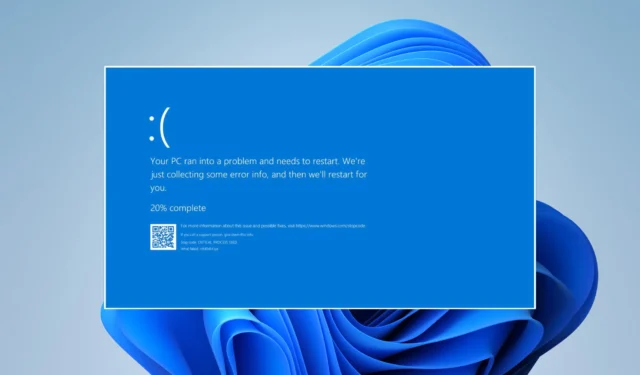
악명 높은 BSoD(Blue Screen of Death)는 많은 원인이 될 수 있으므로 Windows는 항상 컴퓨터에서 실패한 항목을 정확히 가리키거나 충돌 파일을 볼 수 있습니다 .
이 시나리오에서 BSoD는 일반적으로 이더넷 포트를 처리하는 Realtek 네트워크 드라이버 용 시스템 파일인 rt640x64.sys로 인해 발생했습니다. 다행히 쉽게 고칠 수 있습니다.
rt640x64.sys 오류는 무엇입니까?
해결 방법을 찾기 전에 먼저 오류의 원인을 검토하여 나중에 오류를 방지하는 방법을 파악하는 것이 중요합니다.
- 맬웨어가 시스템 드라이버를 감염시켰습니다 . 가장 일반적인 원인은 바이러스 백신 앱이 컴퓨터에서 맬웨어를 빠르게 제거할 수 있다는 것입니다.
- 컴퓨터의 드라이버가 손상됨 – 맬웨어의 결과로 일부 청소 소프트웨어를 설치하고 실행하면 손상된 파일을 제거할 수 있습니다.
- 하드웨어 충돌이 있는 경우 – 컴퓨터를 조립한 사람이라면 최근에 설치한 인식할 수 없는 부품으로 인해 하드웨어 충돌이 발생할 수 있습니다.
- RAM이 오작동하고 있습니다 . 이 문제를 해결하려면 레지스트리 편집기를 조정하고 BIOS를 업그레이드해야 할 수 있습니다.
rt640x64.sys 오류를 어떻게 수정합니까?
다음 해결 방법으로 이 오류를 해결할 수 있습니다. 그러나 시도해 볼 수 있는 몇 가지 빠른 단계가 있습니다.
- 컴퓨터를 다시 시작하십시오.
- 컴퓨터 제조업체에 문의하십시오.
- Windows Defender가 활성화되어 있는지 확인하십시오.
1. 윈도우 11 업데이트
- Windows 11 검색 표시줄에 설정을 입력하고 표시되면 설정을 클릭합니다.
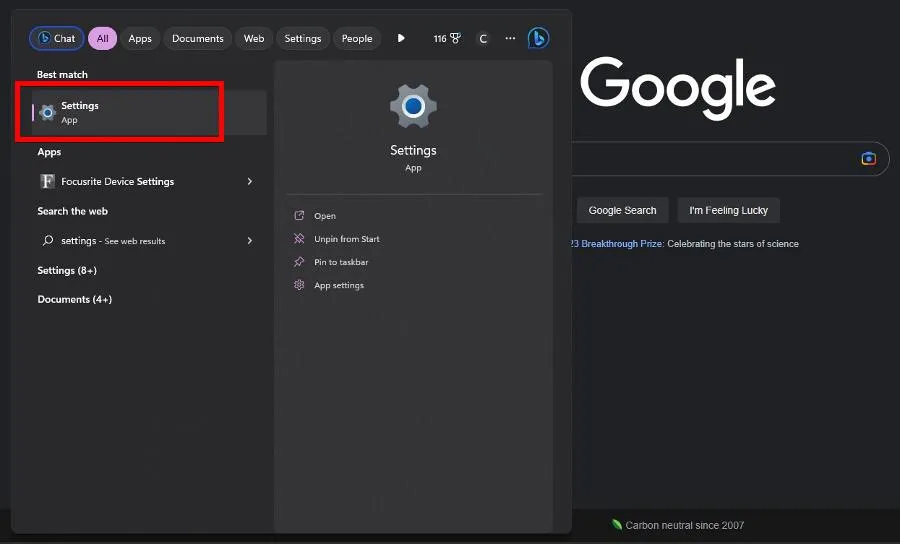
- Windows 업데이트 섹션 으로 이동합니다 .
- 모든 새 업데이트는 자동으로 다운로드됩니다. 표시되면 지금 다시 시작을 선택합니다 .
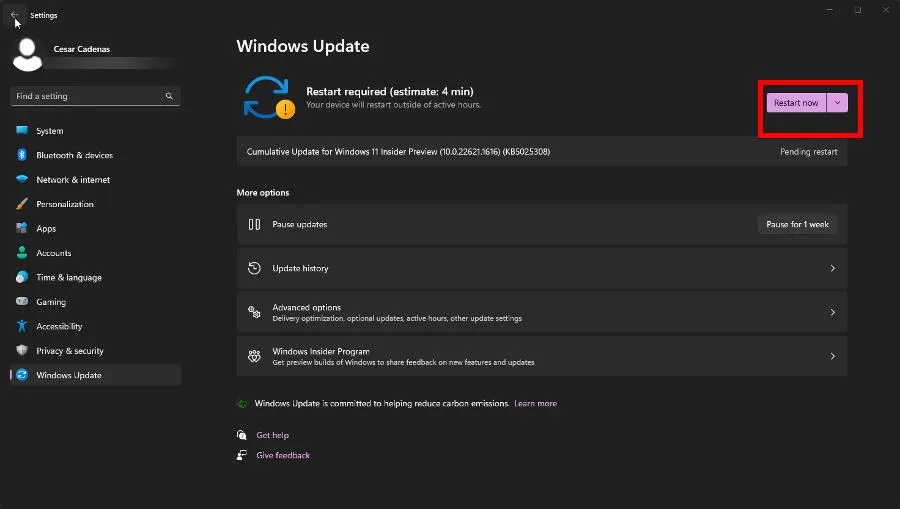
- 준비된 것이 없으면 업데이트 확인을 클릭합니다.
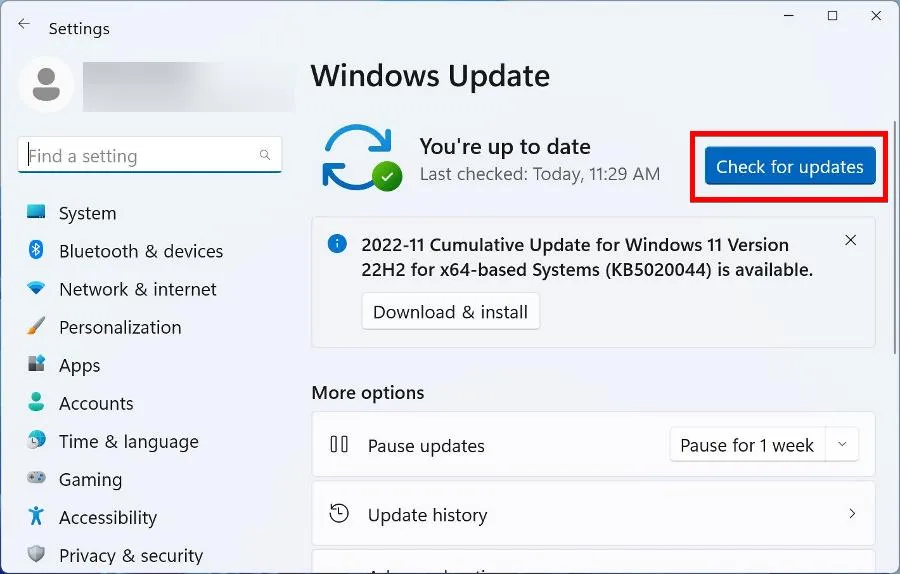
2. 장치 관리자를 통해 드라이버 업데이트
- Windows 11 검색 표시줄에 장치 관리자를 입력합니다. 표시되면 장치 관리자를 선택합니다 .
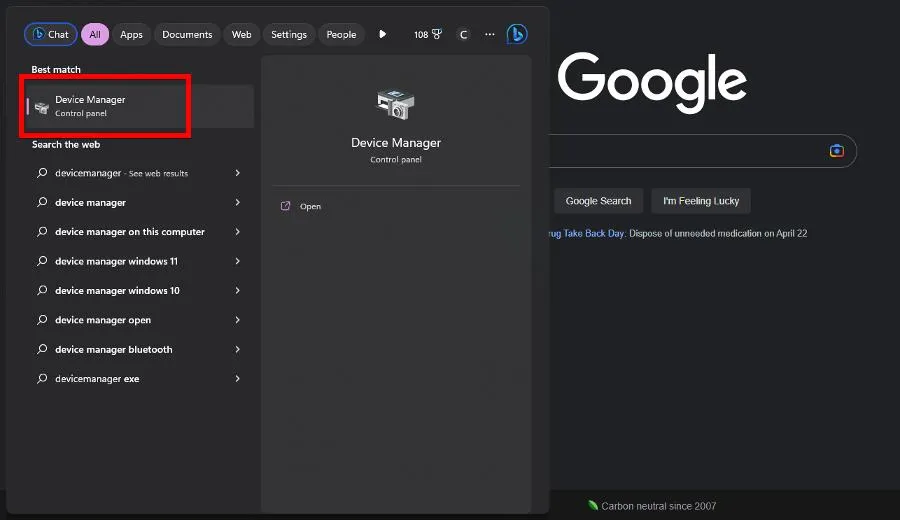
- 네트워크 어댑터를 확장합니다 .
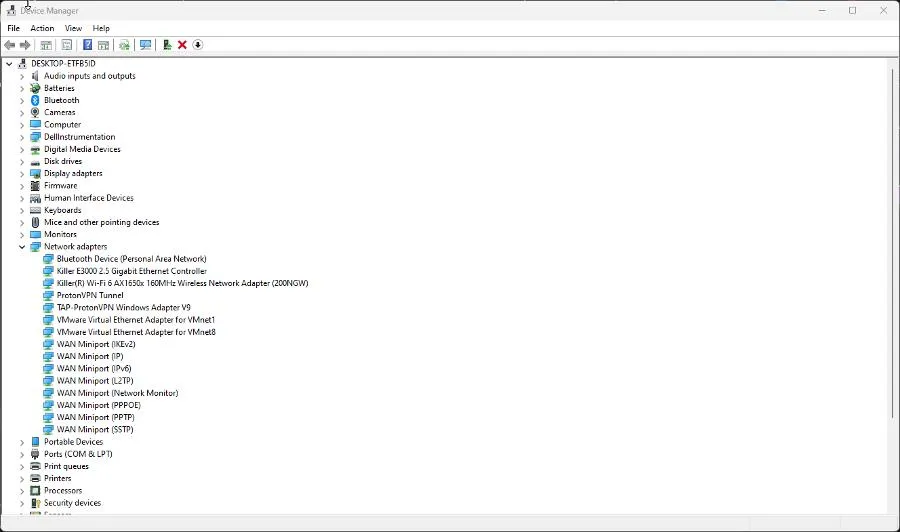
- 이더넷 어댑터를 마우스 오른쪽 버튼으로 클릭하고 드라이버 업데이트를 선택합니다.
- 드라이버 자동으로 검색을 클릭하여 드라이버를 즉시 설치합니다.
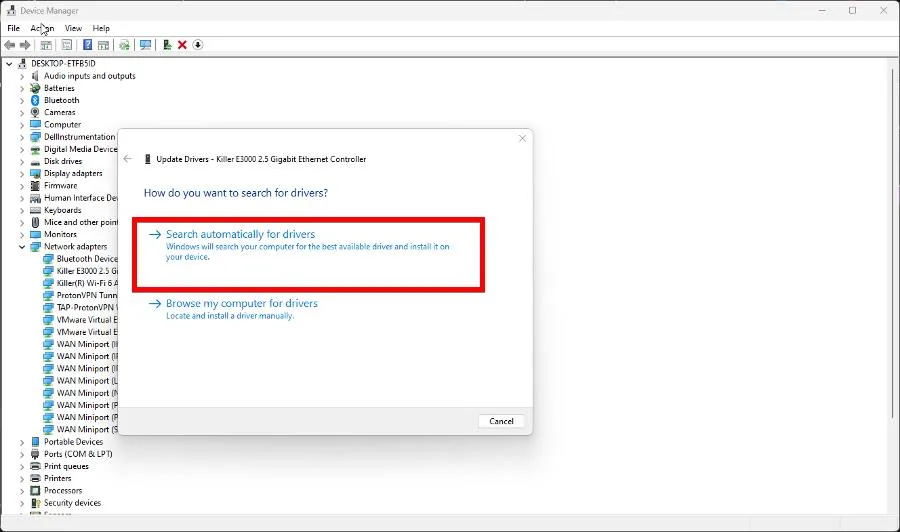
- 이제 사운드, 비디오 및 게임 컨트롤러를 확장 하고 컴퓨터의 사운드 카드 드라이버를 업데이트하십시오. 이 예에서는 Intel Display Audio가 됩니다.
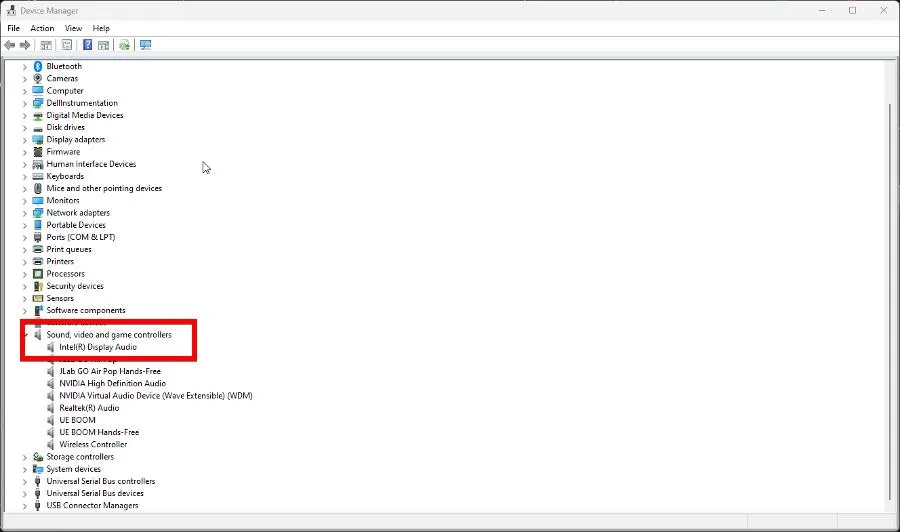
3. 시스템 검사 실행
- Windows 검색 표시줄에 cmd를 입력합니다. 명령 프롬프트가 나타나면 관리자 권한으로 실행을 클릭합니다.
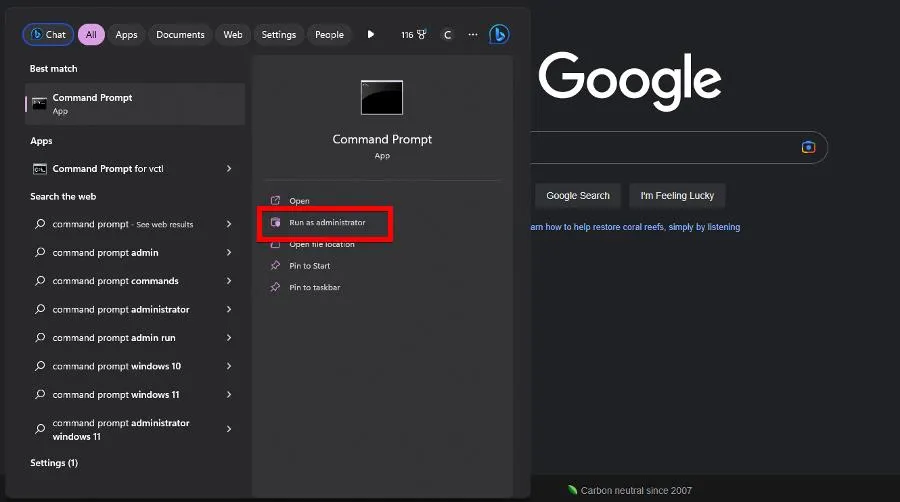
- 명령 프롬프트에서 다음 명령을 실행합니다.
sfc /scannow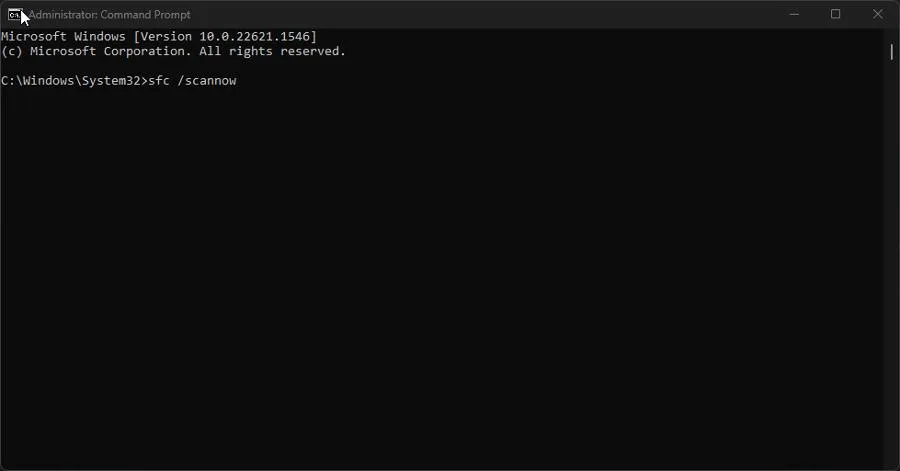
- 완료할 수 있도록 컴퓨터에 충분한 시간을 줍니다.
- 다음 명령을 차례로 실행합니다.
DISM /Online /Cleanup-Image /RestoreHealthDISM /Online /Cleanup-Image /ScanHealthDISM /Online /Cleanup-Image /RestoreHealth - 컴퓨터를 다시 시작하십시오.
확실히 훨씬 더 빠르게 시도할 수 있는 또 다른 대안은 신뢰할 수 있는 타사 도구로 손상된 시스템 파일을 모두 감지하고 새 Windows 요소로 교체하여 PC를 항상 건강하게 유지합니다.
⇒ 보호받기
4. Windows 11 복원
- Windows및 R키를 동시에 눌러 실행 상자를 시작합니다.
- sysdm.cpl 을 입력합니다 . 확인을 클릭합니다.
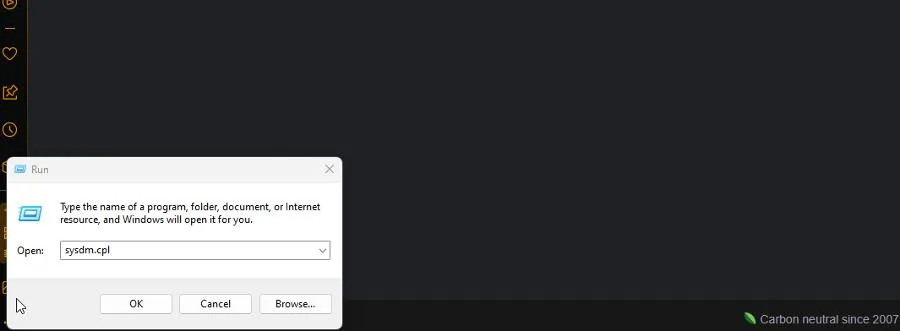
- 시스템 속성에서 시스템 보호로 이동합니다.
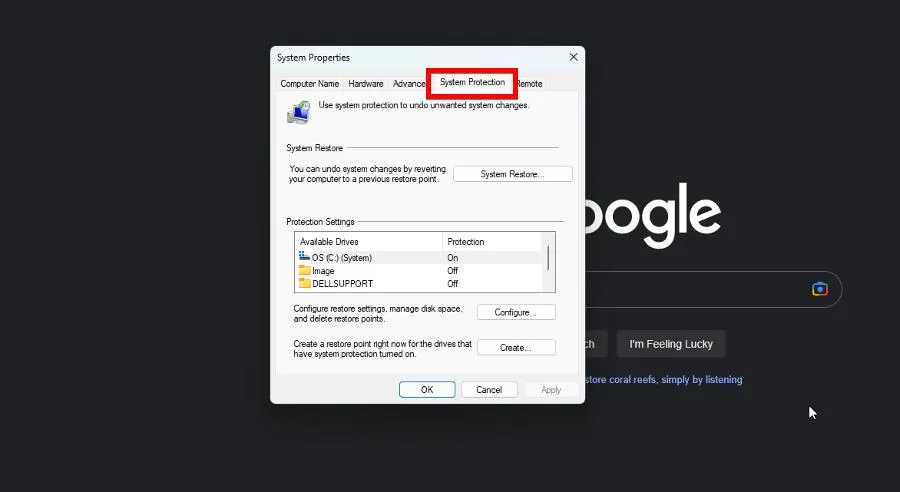
- 시스템 복원을 클릭합니다 .
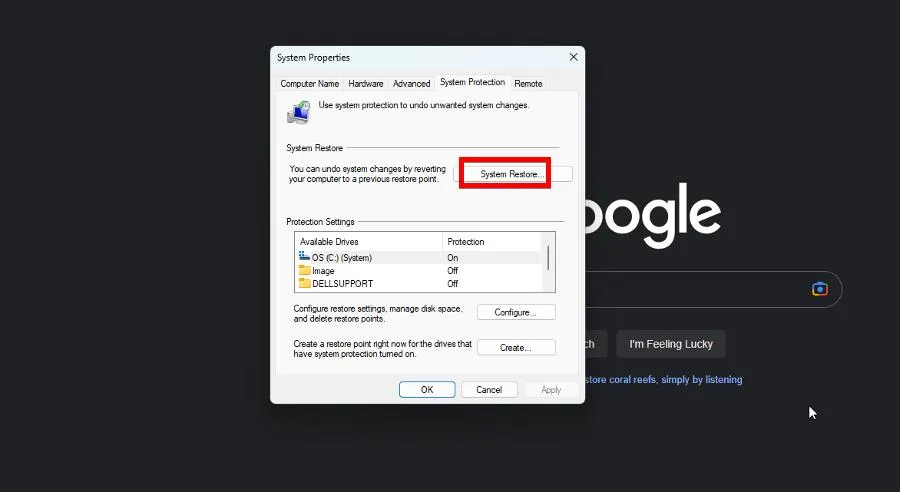
- 권장 복원 지점을 표시하는 시스템 복원이 나타납니다. 다음을 클릭합니다 .
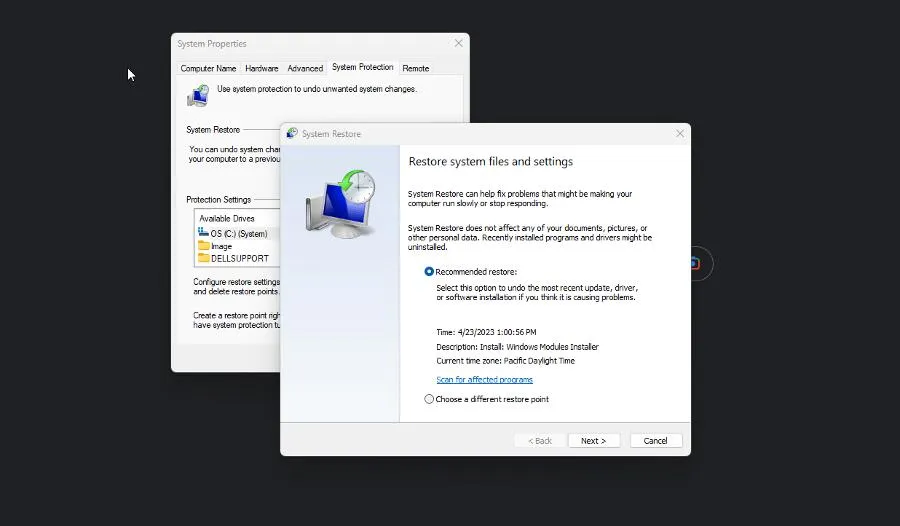
- 복원 지점을 확인하고 마침을 클릭합니다.
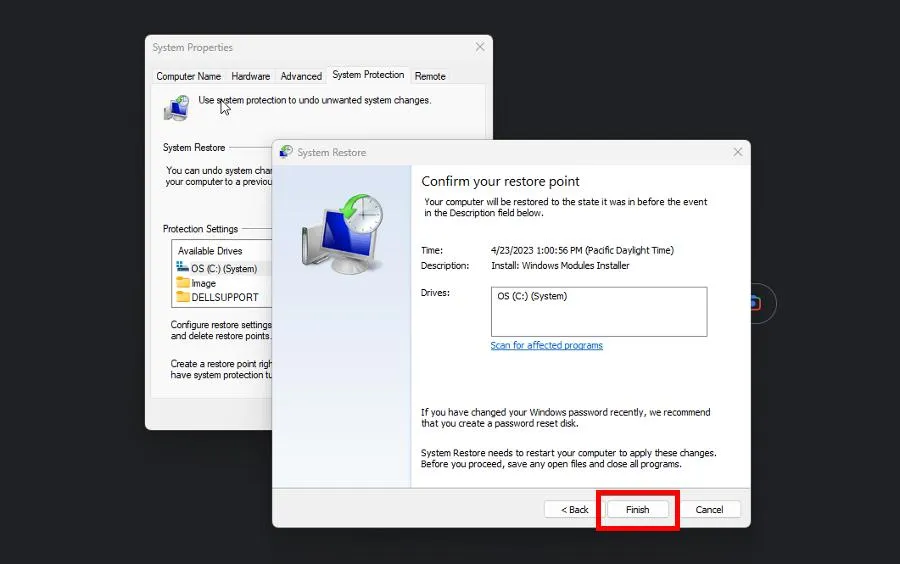
5. Realtek LightWeight 필터 비활성화
- Windows 11 검색 표시줄에 제어판을 입력하고 제어판이 나타나면 클릭합니다.
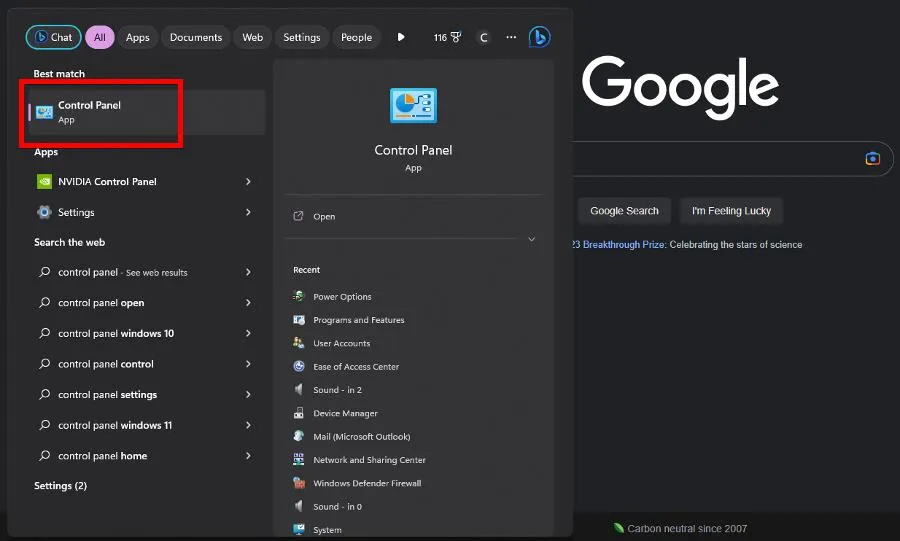
- 네트워크 및 공유 센터를 선택합니다 .
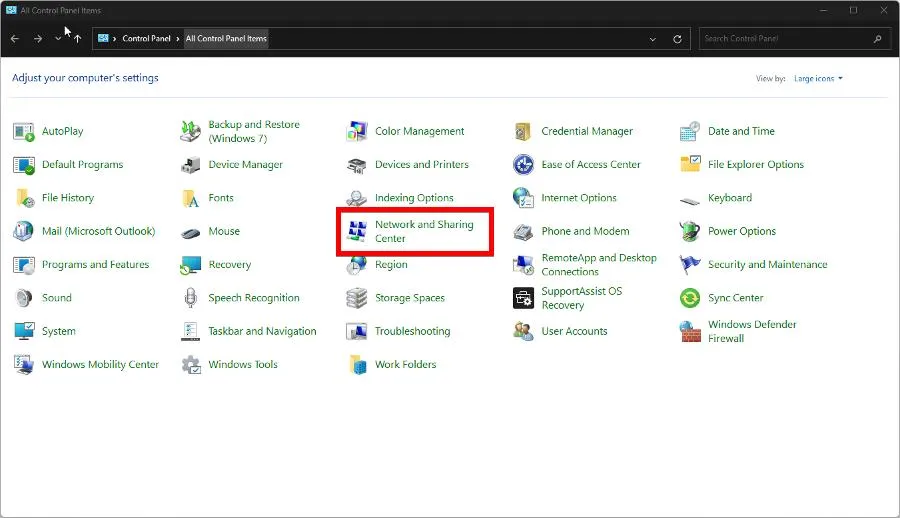
- 어댑터 설정 변경을 클릭합니다 .
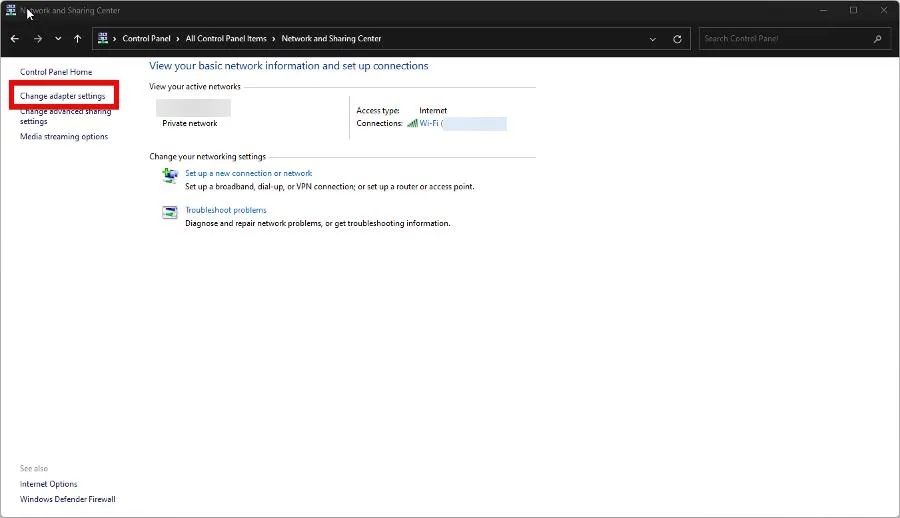
- 이더넷 어댑터를 마우스 오른쪽 버튼으로 클릭하고 속성을 선택합니다.
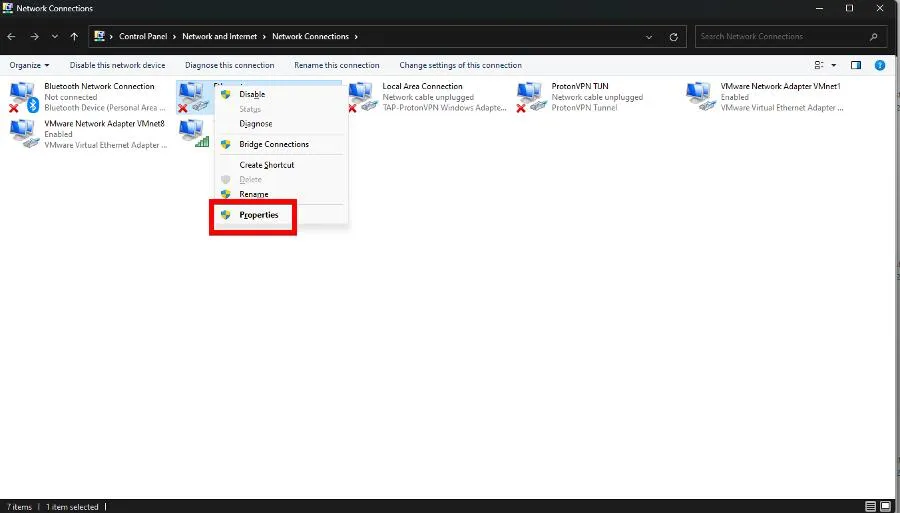
- 아래로 스크롤하여 Realtek LightWeight 필터(NDIS6.40)를 찾습니다 . 비활성화하려면 옆에 있는 상자를 클릭합니다.
- 확인을 클릭하여 창을 닫습니다.
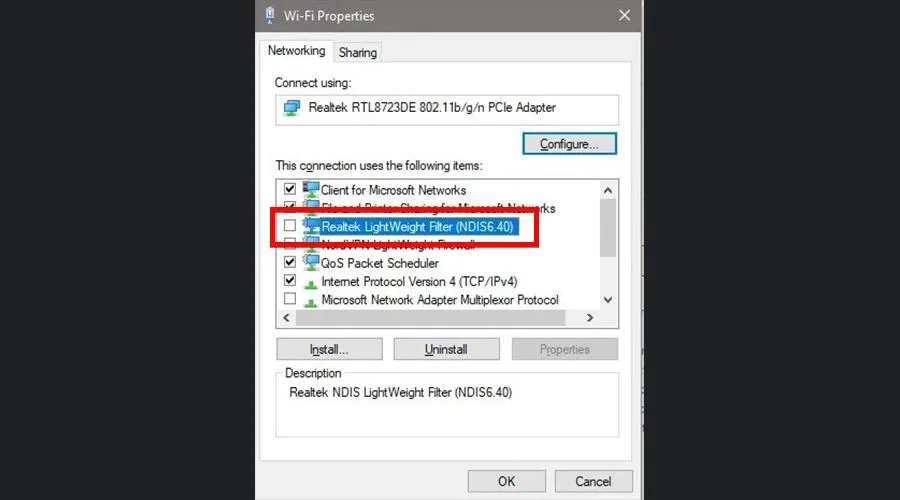
6. Windows 메모리 진단 도구 실행
- Windows및 키를 눌러 R실행 상자를 시작합니다.
- mdsched.exe 를 입력한 다음 확인을 클릭합니다.
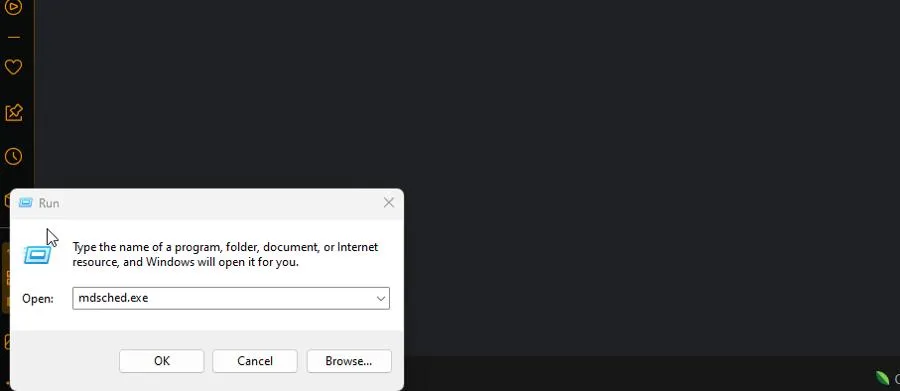
- 지금 다시 시작을 클릭 하고 나타나는 새 창에서 문제를 확인하십시오 .
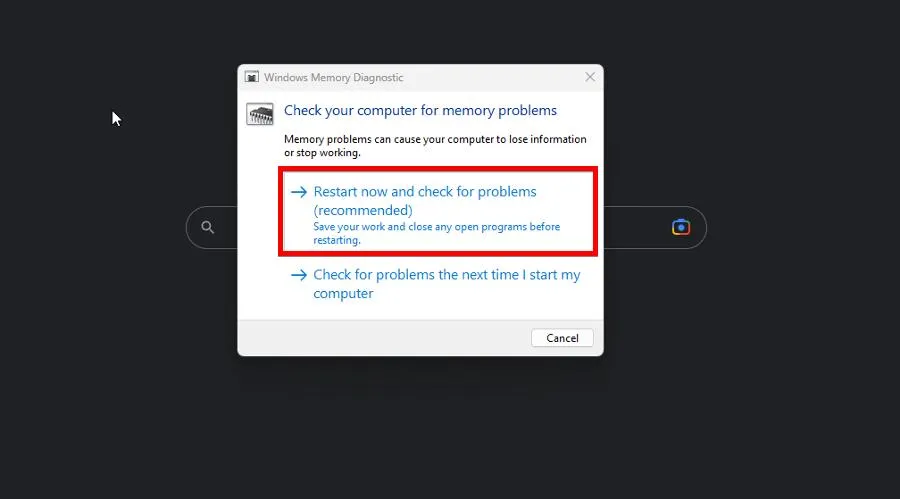
- 컴퓨터가 즉시 다시 시작됩니다. Windows 메모리 진단 도구가 프로세스를 완료할 수 있도록 충분한 시간을 기다립니다.
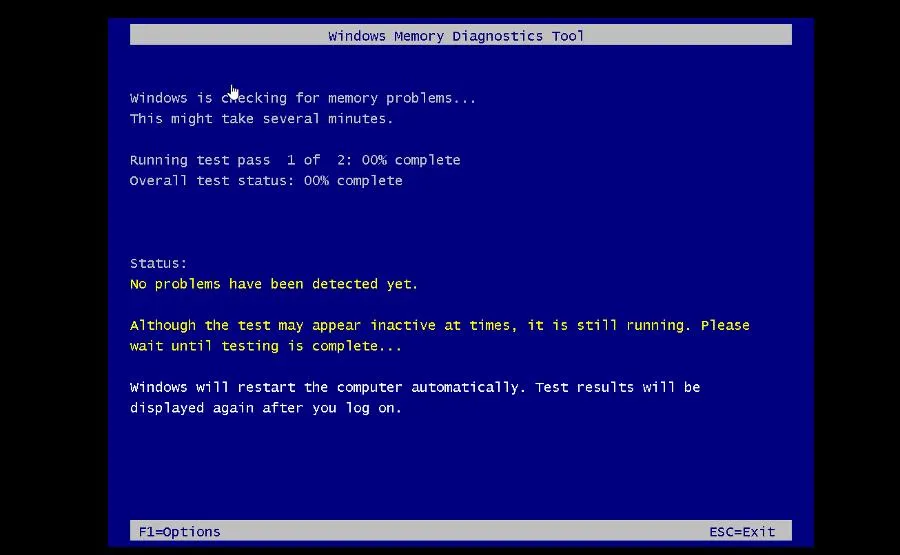
- 확인이 완료되면 컴퓨터가 정상적으로 재부팅됩니다.
일부 타사 온라인 웹사이트에서는 rt640x64.sys의 새 복사본을 다운로드할 것을 권장할 수 있습니다. 맬웨어일 수 있으므로 이렇게 하지 마십시오. 그리고 다른 BSoD 솔루션 라이브러리를 확인하십시오 .
레지스트리 파일 오작동으로 인해 오류 777이 발생하는 경우 수행할 작업을 알고 싶을 수 있습니다 . 이 문제는 CHKDSK 명령을 실행한 다음 나중에 Windows 메모리 진단을 실행하여 해결할 수 있습니다.
보고 싶은 제안이나 가이드가 있으면 아래에 댓글을 달아주세요.


답글 남기기